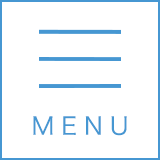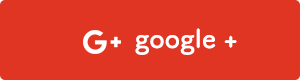WEBコンサルタント『サーチサポーター』の代表、敷田憲司です。
みなさんはどのようにしてSEOの改善に取り組んでいますか?
Google Analyticsでアクセス数値や流入キーワードは見ているけれど、キーワードごとの検索順位は意外に見られていない方が多いのではないでしょうか?
検索流入数やキーワードは見てるけど、さらに順位を計測する意味なんてあるの?
検索流入数の変化だけを計測していると、その変化の原因が検索ボリュームの変化なのか、順位変動のためなのか、わかりにくいものです。
例えば「クリスマスプレゼント」という検索クエリは、10月ごろから12月にかけて検索ボリュームが増えます。
そのため、「クリスマスプレゼント」で検索流入があるサイトは、検索順位に変動がなくとも12月にはアクセスが伸びるものです。
このように流入の変化だけを追っていると、「10月から12月で検索流入がこんなに増えた!SEOに成功しているので1月以降も期待できるぞ!」などという誤った判断をしかねません。
※ 参考:
Googleトレンドで「クリスマスプレゼント」の検索ボリュームの変化を示したグラフ
また、検索順位を確認するという作業自体はとてもシンプルですが、定期的に調査してデータを取るだけでもかなりの作業量となりますし、ツールも何も使わずに実際に検索エンジンで検索をかけて調査をしている、そんな人もいるかも知れません。
今回はそんなときに役に立つ「検索順位チェックツールGRC」の紹介と、その使い方についてご説明します。
GRCとは?
SEOレポートを作成する上でも欠かせないツールとして、検索順位チェックツールというものがあります。
「GRC」はその検索順位チェックツールの中でも(特に)SEO界隈では有名なツールであり、多くの人が使っているツールです。
(検索順位チェックツールの中でも一番使われているツールと言っても過言ではないでしょう。)
SEOについて少しでも知識のある人なら、GRCのことを聞いたことがあるでしょうし、実際に触ったことがある(現在触っている)人も多いのではないでしょうか。
とても使い勝手がよく、操作も分かりやすいツールですので、SEOに興味のある方はもちろん、一般のサイト(ブログ)運営をしている方も使ってみることをおススメします。
また、GRCはインストールして使うソフトウェアです。
無料版はキーワードや対象URLの登録数、上位100位追跡の数が制限こそされていますが、無料版であっても機能は有料版と変わりがありません。
(実は、調査するキーワードや対象URLなどが少ないのであれば、無料版でも十分と言えます。)
有料版のビジネスライセンスでも年間9,860円で無制限となりますので、がっつり調査を行うのなら有料版の導入を検討するのもよいでしょう。
※ 料金表
http://seopro.jp/grc/license.htm
更に言えば、PC検索だけでなくモバイル検索の順位チェックにも対応をしています。
2015年4月21日からのモバイルフレンドリーのアルゴリズム更新で、PCでのGoogle検索結果とモバイルにおけるGoogle検索結果には大きな差が生じることがあり得ます。
これを機にGRCモバイルを利用することを検討してみるのもよいでしょう。
(PC版のGRCとモバイル版のGRCモバイルは別のものになっていますが、どちらも無料版が用意されていますよ。)
・GRC(PC版) ダウンロード
http://seopro.jp/grc/download.htm
・GRCモバイル ダウンロード
http://seopro.jp/grcmob/download.htm
GRCの機能及び使用方法
それでは、ここからは実際にGRCの使用方法についてご説明します。
基本的な使い方や登録方法は公式ガイドのページを見ていただくとして、ここでは有用ではあるけれどあまり知られていない(使われていない)使用方法についてご説明します。
※ 公式ガイドページ
http://seopro.jp/grc/manual.htm
1.上位100サイトの検索順位を追跡
GRCには検索結果の上位100サイト全ての順位履歴を記録するという機能があります。
これは検索キーワードの上位の100サイトを記録するものなので、自分のサイト以外の他サイト(競合サイト)の動向を調べる、比較するデータとして使うこともできるとても便利な機能です。
例. 「請求書 作成」で検索した際の上位100サイトの検索結果
この機能は、[編集]-[調査項目の追加]-[上位100追跡項目]を選択して使用します。
(ちなみに上位100サイトの追跡は、無料版では2つまでとなっています。)
2.順位チェックを時間指定する
自動的に順位チェックを行なう時間を指定することが出来ます。
例えば、朝一番にデータを使いたいのであれば、夜間のうちに順位チェックを行なっておくよう設定したり、毎日決まった時刻に自動的に順位チェックをするのであれば、前もって時間を設定しておくこともよいでしょう。
使い方は [オプション]-[指定時刻に順位チェック実行] を選択します。
次に「指定時刻に順位チェックを開始する」にチェックを付けて、 順位チェックを開始する時刻を指定し、「OK」をクリックします。
(画面キャプチャは19:00に指定した場合です。)
但し、自動チェックを行う際は指定した時刻にGRCが起動している必要があります。
指定時刻にパソコンの電源が切れている、パソコンがスリープ状態などになっていてGRCが起動していないなどの場合は、順位チェックは行われませんので注意してください。
(登録さえしていれば毎日データが取れるものだと勘違いしやすいので注意してください。)
3.ページ単位(URL指定)で検索順位を調べる
GRCはURLの部分一致で検索結果を探します。
普通にサイトURLを登録すると、トップページよりもサブページの方が順位が上である結果の場合、トップページの順位を調べるということができません。
(トップページのURLを入れても、 サブページの順位が取得されてしまうからです。)
このようにトップページの検索順位を調べたいときや、その他のサブページを指定して調べたいときは、URLを「”」で囲んでサイトURLに登録することで、完全に一致する検索順位を取得することができます。
例) ・私のサイトのトップページを調べたい場合 ”http://s-supporter.jp/”
・会社概要のページを調べたい場合 ”http://s-supporter.jp/profile/”
これら特に有用な機能であり、データ取得、分析作業の助けとなりますので是非使ってみてください。
その他GRCノウハウ
GRCの機能説明とは少し違いますが、GRCを使う上で役に立つと思われること、ノウハウについてもご紹介します。
1.自動バックアップをオンラインストレージに取る
自宅やオフィスで計測しているものを出先でも確認できるようにする方法として、オンラインストレージ(例えばDropboxなど)にデータを取るとよいでしょう。
(どこでも確認が出来るので、地味に便利です。)
2.多くのデータ取得を行う(GRCモバイルの場合)
GRCモバイルでスマホサイトの順位を計測すると、エラーが頻発してしまい使い物になりませんでした。
そんなとき、たまたまこんなツイートを目にしました。
GRCモバイルはウェイト1秒プラスして、順位チェックを30位までにして、再チェックかけたら今の所ちゃんと動いてるっぽい
— さけ茶@温泉の巨匠 (@sitotukuruyo) 2015, 4月 8
試してみたところ、無事にデータの取得ができました!
(@sitotukuruyoさん、ありがとうございます)
205分走らせて5000ワードの取得ができたので、1ワード取得あたり2.46秒といったところです。
走らせる時間帯で速度もかなり変わると思いますが、(理論上で上限は)1つのGRCモバイルでは24時間で35000キーワードの取得が可能と言えそうです。
GRCを使いこなして、データ分析に生かそう!
もしものときはサポートに相談する
GRCでデータの取得を行っていると、稀にデータの取得がうまくいかないときがあります。
基本的なことですが、アップデートはアラートが出たら都度更新するようにして下さい。
また、検索エンジンはなるべくYahoo!を使うようにしましょう。
(Google検索をすると、検索クエリがブロックされて取得エラーが増えることが時々あります。)
それでもエラーが頻発する場合は、サポートにメールで連絡、相談してみてください。
以前にGoogleの順位だけがエラーで取れなくなって困ったことがあったのですが、サポートにメールすると、すぐご返信をいただきました。
更に別途で収集していた情報を元にして、すぐ修正アップデートがあった旨までご返信いただいて、感動したのをよく覚えています。
(迅速かつ、懇切丁寧に対応してくれますよ。)
このようにGRCはとても使い勝手がよく、かつ、有用な検索データの取得が出来るツールです。
是非使ってみてください!
あなたのSEO改善の大いなる手助けとなること間違いなしですよ!